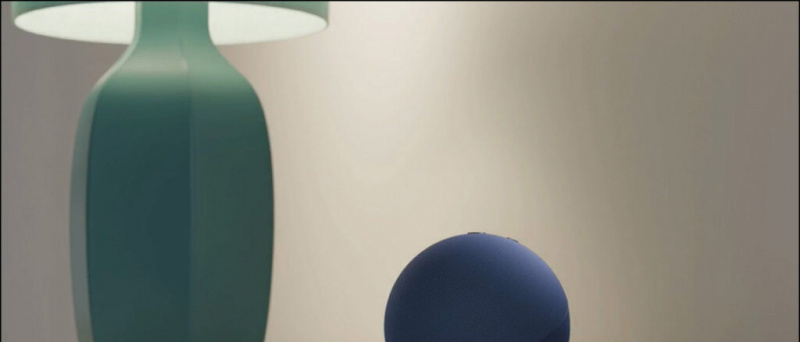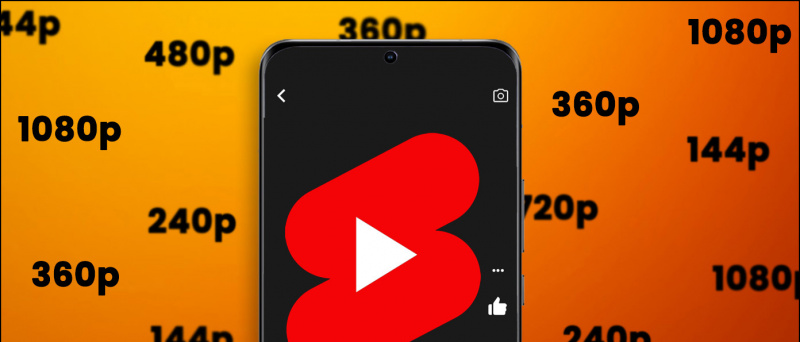Ang Google Photos ay isang mahusay na serbisyo mula sa Google na hinahayaan kaming mag-imbak ng aming mga larawan. Alam nating lahat na maaari nating mai-edit ang mga larawan sa Google Photos app, ngunit alam mo bang nakakakuha ka rin ng pagpipilian upang lumikha ng isang pelikula gamit ang iyong mga imahe? Ang paggawa ng isang pelikula sa Google Photos app ay medyo simple, mabilis, at mayroon din itong maraming mga kagiliw-giliw na pagpipilian ng tema din. Sa artikulong ito, sasabihin ko sa iyo kung paano lumikha ng mga pelikula gamit ang Google Photos.
hindi makapag-save ng mga larawan mula sa google chrome
Gayundin, basahin ang | Paano mag-edit ng Mga Larawan Gamit ang Google Photos New Editor
Lumikha ng Mga Pelikula Gamit ang Google Photos
Talaan ng nilalaman
Upang magamit ang tampok, una sa lahat, i-update ang Google Photos app sa iyong telepono. Kung mayroon kang isang mas matandang aparato, maaaring hindi ka makalikha ng mga pelikula.
Mga hakbang upang lumikha ng isang pelikula
1] Sa iyong Android smartphone o iPhone, pumunta sa Google Photos app.
2] Mag-sign in sa iyong account, kung hindi pa naka-sign in.
3] Pagkatapos nito, tapikin ang Library sa ilalim at pagkatapos ay tapikin ang Mga utility sa susunod na pahina.
4] Dito, sa ilalim ng “ Gumawa ng bago ”Seksyon, piliin Pelikula .
ang aking android phone ay hindi mag-a-update ng mga app



5] Upang magsimulang gumawa ng pelikula kasama ng iyong mga larawan, tapikin ang Bagong pelikula , o pumili ng isang tema para sa iyong pelikula. Kung pipiliin mo ang isang tema, mag-tap sa Lumikha ng Pelikula sa muling pagkumpirma muli.
6] Pagkatapos nito piliin ang iyong mga larawan o video at maaari kang pumili ng hanggang sa 50 mga larawan o video. Pagkatapos pumili, tapikin ang Lumikha sa kanang itaas.
7] Kapag na-upload ang mga larawan at nakakita ka ng isang thumbnail, tapikin ang Magtipid .



Ayan yun. Makakakita ka rin ng isang abiso kapag handa na ang iyong pelikula. Maaari mong i-tap ang pindutang Play upang wtach ito at maaari mo ring ibahagi ito mula sa app mismo.
Mga hakbang upang mai-edit ang isang pelikula
Maaari mo ring i-edit ang isang pelikula sa pamamagitan ng pagsunod sa mga simpleng hakbang na ito:
1] Sa iyong Google Photos app, mag-tap sa Paghahanap at pagkatapos ay piliin ang 'Mga Pelikula'. Upang mai-edit ito, maaari kang pumili mula sa mga sumusunod na pagpipilian-



- Baguhin ang musika: I-tap ang Music Music note na icon.
- Muling ayusin ang mga clip: I-tap at hawakan ang isang clip at pagkatapos ay i-drag ito sa isa pang order.
- Alisin ang mga clip: I-tap ang Higit Pa (three-dots) na icon at pagkatapos ay piliin ang Alisin.
2] Kapag tapos ka na sa pag-edit, tapikin ang Magtipid
Ito kung paano mo mai-e-edit ang iyong pelikula sa loob mismo ng Google Photos app.
bakit hindi lumalabas ang profile picture ko sa zoom
Kaya't kung nais mong lumikha ng isang pelikula para sa kaarawan ng iyong mahal o para sa iyong anibersaryo o kahit para sa iyong alaga, maaari ka lamang mag-log on sa Google Photos app at lumikha ng mga pelikula.
Aling mga tool sa paggawa ng pelikula ang ginagamit mo upang makagawa ng mga pelikula mula sa iyong mga larawan? Mag-drop ng isang puna sa ibaba at ipaalam sa amin ang iyong mga kagustuhan.
Manatiling nakatutok para sa higit pang mga nasabing mga artikulo sa tip at trick!
Mga Komento sa Facebook